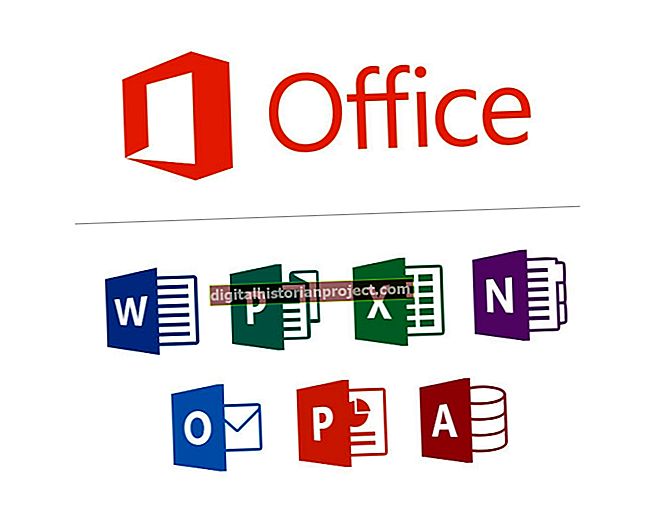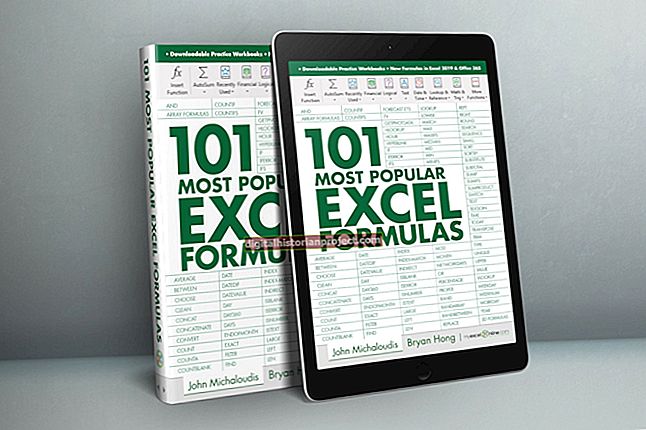நீங்கள் ஒரு புதிய திசைவியை அமைக்கிறீர்களோ அல்லது பழைய வேகத்திலிருந்து சிறந்த வேகத்தைப் பெற விரும்புகிறீர்களோ, எந்த அமைப்புகள் நெட்வொர்க் போக்குவரத்து வேகத்தில் தாக்கத்தை ஏற்படுத்துகின்றன என்பதைப் புரிந்துகொள்வது அவசியம். உங்கள் திசைவியை நீங்கள் உள்ளமைக்கும்போது, எந்த வகையான போக்குவரத்து மற்றவர்களை விட முன்னுரிமை பெற வேண்டும் என்பதையும் அறிந்து கொள்வது அவசியம். எடுத்துக்காட்டாக, வீடியோ மற்றும் ஆடியோவுக்கு முன்னுரிமை அளிக்க நீங்கள் பெரும்பாலான ரவுட்டர்களை அமைக்கலாம், எனவே உங்கள் வீடியோ மாநாட்டு அழைப்புகள் ஒரே நேரத்தில் ஒரு மென்பொருள் புதுப்பிப்பைப் பதிவிறக்கும் அலுவலகத்தில் உள்ள வேறொருவரால் தடுக்கப்படாது.
802.11n மற்றும் குறியாக்கம்
வயர்லெஸ் திசைவியின் 802.11n தரநிலை 300 எம்.பி.பி.எஸ் வரை வேகமான வேகத்தை உங்களுக்கு வழங்கும். இருப்பினும், நீங்கள் WEP அல்லது WPA குறியாக்கத்திற்கு அமைத்தால் இந்த தரநிலை வெறும் 54 Mbps க்கு கைவிலங்கு செய்யப்படுகிறது. எந்த குறியாக்கமும் அல்லது WPA2 குறியாக்கமும் இல்லாவிட்டால் மட்டுமே திசைவி அதன் மிக உயர்ந்த வேகத்தை எட்டும். நீங்கள் திசைவியை கலப்பு முறை அல்லது WPA / WPA2 குறியாக்கத்திற்கு அமைத்தால், ஒரு கணினி அல்லது பிற சாதனம் WPA குறியாக்கத்தைப் பயன்படுத்தத் தொடங்கும் தருணம், அந்த நேரத்தில் பிணையத்தில் உள்ள அனைத்து கணினிகளுக்கும் வேகம் 54 Mbps ஆகக் குறைக்கப்படுகிறது.
சேனல் அகலம்
பெரும்பாலான திசைவிகள் இயல்புநிலை தானியங்கு அமைப்பைப் பயன்படுத்துகின்றன, இது திசைவி 20 முதல் 40 மெகா ஹெர்ட்ஸ் சேனல் அகலங்களுக்கு இடையில் மாற அனுமதிக்கிறது. 20 மெகா ஹெர்ட்ஸ் சேனல் 40 மெகா ஹெர்ட்ஸ் சேனலை விட மெதுவாக உள்ளது, ஆனால் பழைய கணினிகளுக்கு இடமளிக்கிறது மற்றும் சற்று சிறந்த வரம்பைக் கொண்டுள்ளது. பெரும்பாலான சிறிய அலுவலகங்களில், இந்த வரம்பு வேறுபாடு ஒரு காரணியாக இல்லை. உங்கள் கணினிகள் அனைத்தும் 802.11n ஐ ஆதரித்தால் - இது அடிப்படையில் பத்து வயதுக்கு குறைவான எந்தவொரு கணினியும் - திசைவியை 40 மெகா ஹெர்ட்ஸ் என அமைக்க முயற்சிக்கவும். இது வேகத்தை மேம்படுத்தவில்லை எனில், திசைவியை மீண்டும் அதன் ஆட்டோ பயன்முறையில் அமைக்கலாம்.
சேவை தரம்
உங்கள் எல்லா இணைய பயன்பாட்டிற்கும் ஒரே அளவிலான அலைவரிசை தேவையில்லை. எடுத்துக்காட்டாக, நீங்கள் ஒரு வீடியோ மாநாட்டு அழைப்பைச் செய்கிறீர்கள் அல்லது ஸ்ட்ரீமிங் வீடியோவைப் பார்க்க முயற்சிக்கிறீர்கள் என்றால், மென்பொருள் புதுப்பிப்புகளைக் காட்டிலும் அல்லது மின்னஞ்சலை அனுப்புவதையும் பெறுவதையும் விட வேகம் பொதுவாக முக்கியமானது. பெரும்பாலான திசைவிகள் நிர்வாக டாஷ்போர்டில் சேவை தரத்தைக் கொண்டுள்ளன, அங்கு எந்த வகையான போக்குவரத்துக்கு முன்னுரிமை கிடைக்க வேண்டும் என்பதை நீங்கள் குறிப்பிடலாம். QoS இயக்கப்பட்டால், வேறொரு கணினியில் யாராவது கோப்புகளைப் பதிவிறக்கும்போது கூட, இணைய தொலைபேசி அழைப்புகள் அல்லது வீடியோவுக்கு முன்னுரிமை கிடைப்பதை உறுதிசெய்ய முடியும்.
WMM ஆதரவு
WMM, அல்லது Wi-Fi மல்டிமீடியா, ஆதரவு என்பது சில திசைவிகளில் கிடைக்கும் QoS இன் தானியங்கி பதிப்பாகும். இணைய தொலைபேசி அழைப்புகள், ஸ்ட்ரீமிங் வீடியோ மற்றும் இசை உள்ளிட்ட வீடியோ மற்றும் ஆடியோ போக்குவரத்திற்கு முன்னுரிமை அளிக்கும் வகையில் WMM வடிவமைக்கப்பட்டுள்ளது. உங்கள் அலுவலகத்தில் நீங்கள் முன்னுரிமை பெற விரும்பும் போக்குவரத்து வகைகள் இவை என்றால், QoS ஐ உள்ளமைப்பதற்கு பதிலாக WMM ஆதரவை இயக்கலாம். இருப்பினும், நீங்கள் QoS ஐ உள்ளமைத்தால், நீங்கள் WMM ஆதரவை முடக்க வேண்டும், ஏனென்றால் இரண்டையும் வைத்திருப்பது ஒன்று மற்றொன்றுக்கு இடையூறு விளைவிக்கும், உங்கள் போக்குவரத்தை குறைக்கும்.